金蝶kis财务软件教程标准版只固定资产初始数据录入,固定资产初始数据包括资产类别、资产名称等。
E.3.1.固定资产科目类别设置,根据下表设置固定资产类别。

固定资产类别设置
具体设置方法如下:
E.3.1.1.双击固定资产科目(绿色框)或在“初始数据录入”窗口左上角的“数据类型选择框”中选择“固定资产”项目,系统进入“固定资产”录入窗口,如下图

“固定资产”录入窗口
E.3.1.2.单击“增加”按钮,系统弹出“固定资产卡片”新增窗口,如下图。
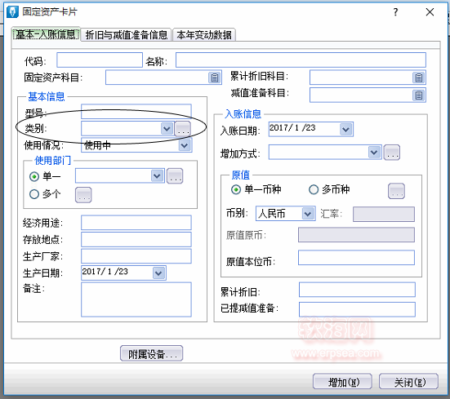
“固定资产卡片”新增窗口
E.3.1.3.单击“类别”项右边的“…”(编辑)按钮,系统弹出“固定资产类别”管理窗口,如下图,系统中已经预设了部分常用类别。
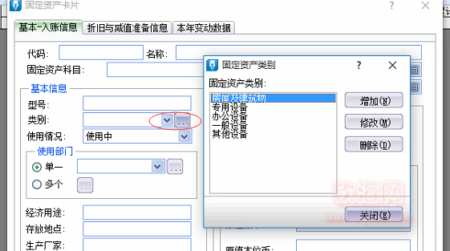
“固定资产类别”管理窗
E.3.1.4.单击“增加”按钮,系统弹出“固定资产类别”新增窗口,“类别名称”录入“机械设备”,“常用折旧方法”选择“平均年限法”,“预计净残值率”录入“10%”,如下图
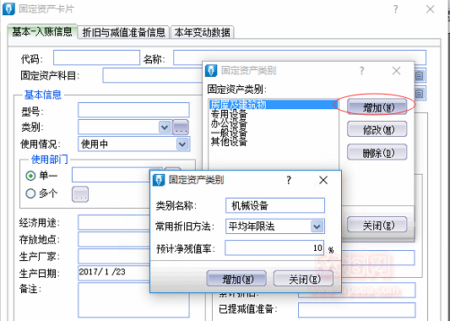
新增类别
E.3.1.5.单击“增加”按钮进行保存,用同样方法录入表1-13中其余类型
E.3.1.6.录入完成单击“关闭”按钮返回“固定资产类别”管理窗口,如下图,单击“关闭”按钮返回“固定资产卡片”窗口。
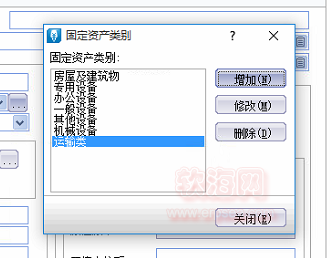
固定资产类别增加完成